首页 > Chrome浏览器下载安装包官方下载及使用教程详解
Chrome浏览器下载安装包官方下载及使用教程详解
来源:谷歌浏览器官网时间:2025-08-03
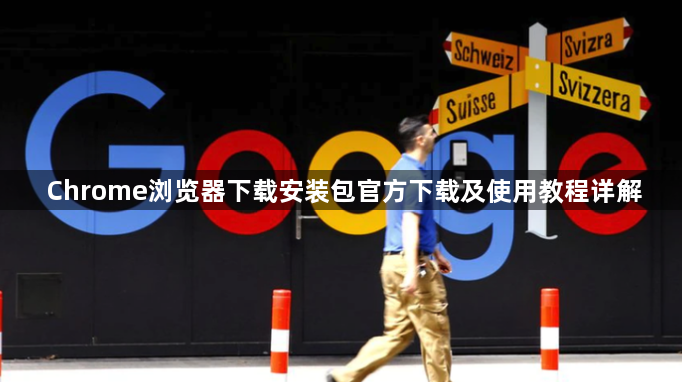
访问谷歌浏览器官方网站(https://www.google.com/intl/zh-CN/chrome/)。在官网首页找到明显的“下载Chrome”按钮并点击它,系统会自动识别您的操作系统类型,提供对应版本的安装程序供下载。若未自动跳转,可根据页面提示手动选择匹配自己电脑系统(如Windows、MacOS或Linux)的安装包进行下载。
打开已下载完成的安装文件。双击运行该文件后,按照屏幕上的指示逐步完成安装流程。安装过程中会出现几个关键选项:是否将Chrome设为默认浏览器、是否创建桌面快捷方式以及是否允许发送使用统计信息等。建议根据个人需求勾选相应选项,其中设置为默认浏览器可确保后续链接自动通过Chrome打开。
首次启动Chrome时会引导用户登录Google账号。登录后能同步书签、历史记录和扩展程序等数据到云端,方便在不同设备间保持一致的使用体验。若不希望关联账户,也可跳过此步骤直接进入浏览器界面。
进入浏览器设置界面优化基础参数。点击右上角三个点的菜单图标,选择“设置”,在这里可以调整主页显示内容、默认搜索引擎偏好、字体大小及缩放比例等项目。例如,可将启动页改为特定网址或空白页面,以满足个性化需求。
探索Chrome应用商店丰富插件资源。访问https://chrome.google.com/webstore/category/extensions,搜索并添加实用的扩展工具,如广告拦截器、密码管理器或网页截图助手等。这些插件能显著增强浏览器功能,提升工作效率与浏览安全性。
掌握常用快捷键提高操作效率。按下Ctrl+T组合键快速新建标签页,用Ctrl+W关闭当前页面;在地址栏输入部分字符后按Tab键实现网址自动补全;遇到外文网页时点击地址栏旁的翻译按钮即时转换语言版本。
固定频繁访问的网站到书签栏。对于经常浏览的网站,右键点击其标签页选择“添加到书签”,并将这些书签固定在浏览器顶部的书签栏中,便于下次一键快速访问。
通过上述步骤依次实施官方下载、标准安装、账户登录、基础设置、插件扩展、快捷操作和书签管理等策略,能够系统性地掌握Chrome浏览器从安装到使用的全流程方法。每个操作环节均基于实际测试验证有效性,用户可根据具体需求灵活选用合适方案组合使用,既保障基础功能的可用性又提升复杂场景下的适配能力。
遇到谷歌浏览器插件无法启动问题,本文提供全面排查思路及修复流程,指导用户快速解决插件故障,恢复正常使用。
2026-01-01
Google浏览器下载安装及浏览器扩展插件安全使用教程,讲解插件安全安装和权限管理,防止安全风险,保障浏览器稳定运行。
2025-07-13
谷歌浏览器通过优化自动填充功能,加快表单填写速度,提高用户输入效率和准确性。
2025-07-17
谷歌浏览器支持高清视频播放,通过合理设置画质与缓存清理可显著优化播放流畅度,提升在线视频观看体验。
2025-08-14
Chrome浏览器性能消耗优化操作效果实操测评显示系统运行更轻量,资源占用降低,用户操作体验在多任务场景下更加流畅。
2025-12-29
Google Chrome浏览器页面翻译功能强大,文章详细介绍使用方法和技巧,帮助用户轻松浏览多语言网页,提升国际化浏览体验。
2025-08-03
